Excel günümüzün en popüler veri uygulamalarından bir tanesidir. Excel içerisinde en sevilen özelliklerden biri de hücreleri birleştirme işlemidir. Birden fazla hücreyi birleştirerek, tablonuzda daha düzenli ve okunabilir başlıklar oluşturabilirsiniz. Bu rehberde, Excel hücre birleştirme işleminin nasıl yapıldığını anlatıyoruz.
Excel hücre birleştirme adımları
- İlk adım olarak, Excel uygulamanızı açın ve üzerinde çalışmak istediğiniz dosyayı yükleyin.
- Birleştirmek istediğiniz ilk hücreyi seçin.
- Mouse’unuz ile basılı tutarak birleştirmek istediğiniz diğer hücreleri de seçin.
- Üst menüde yer alan birleştirme butonundaki ok simgesine tıklayın.
Açılan menüde şu seçenekler bulunur;
Birleştir ve Ortala: Seçilen hücreleri birleştirip içeriği ortalar.
Yana Birleştir: Seçilen hücreleri yatay olarak birleştirir.
Hücreleri Birleştir: Seçilen hücreleri birleştirir ancak içeriği sola yaslar.
Hücreleri Çözün: Birleştirilen hücreleri eski haline döndürür.
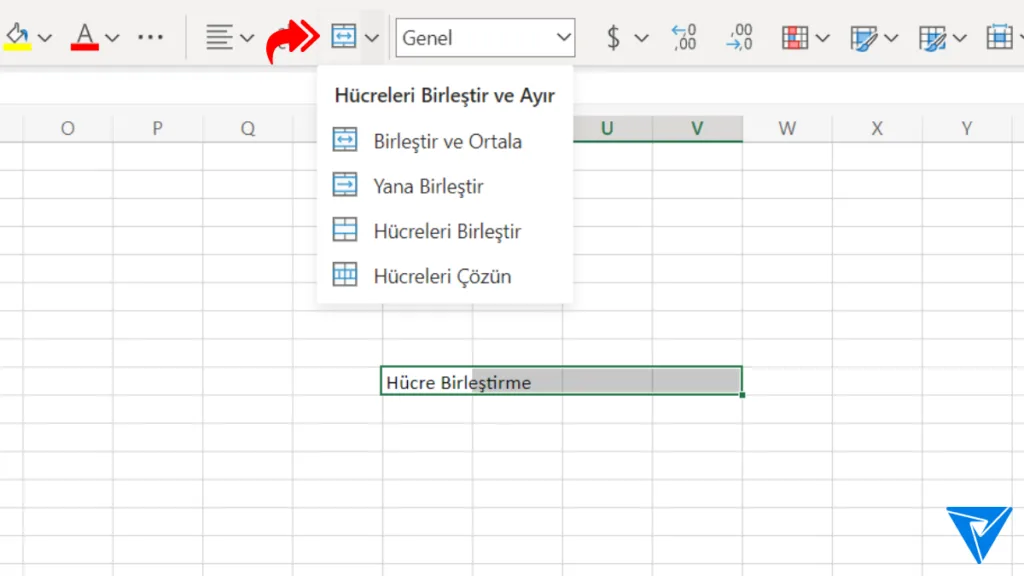
Birleştirme işlemi tamamlandığında, seçtiğiniz hücrelerin içeriği birleştirilecek ve görünüm daha düzenli hale gelecektir.
Excel’de metin birleştirme formülü
Excel, hücreleri birleştirmek için formüller de sunar. Birden fazla hücredeki metni tek bir hücrede birleştirmek için aşağıdaki adımları izleyebilirsiniz:
Hücre Seçimi: Birleştirmek istediğiniz hücreyi seçin.
Formül Yazma: Seçtiğiniz hücrenin içine = yazarak formül girişine başlayın.
İlk Hücreyi Seçin: Birleştirmek istediğiniz ilk hücreyi seçin.
Boşluk Ekleyin: Boşluk bırakmak için ” ” yazın.
İkinci Hücreyi Seçin: Birleştirmek istediğiniz diğer hücreyi seçin.
Enter Tuşuna Basın: İşlemi tamamlamak için Enter tuşuna basın.
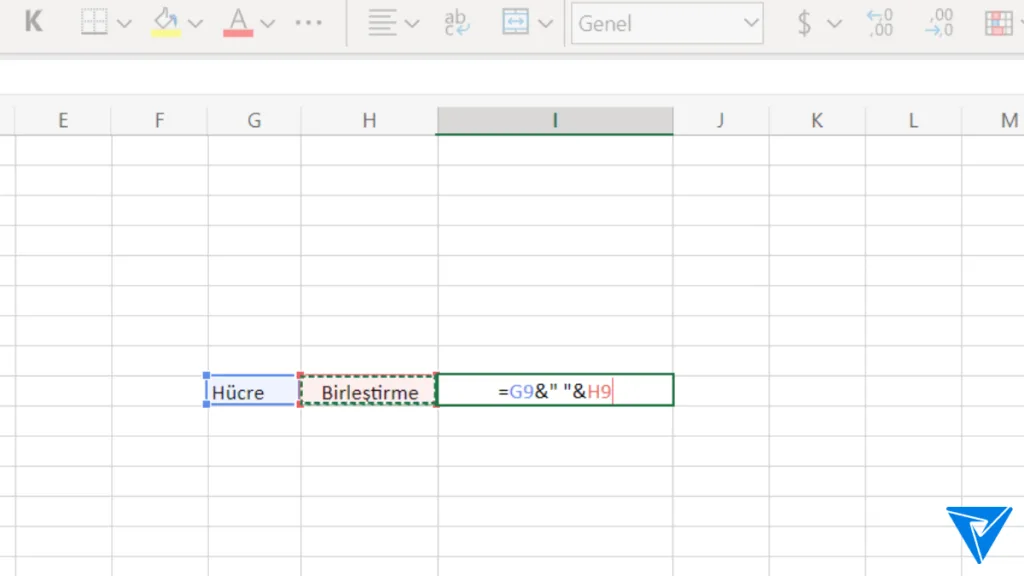
Örnek formül: =G9&” “&H9 veya =BİRLEŞTİR(G9, ” “, H9) kullanabilirsiniz. Bu formüller, seçtiğiniz hücrelerdeki metni tek bir hücrede birleştirir.
Excel’de hücre birleştirme işlemini kullanarak verilerinizi düzenli bir şekilde sunabilirsiniz. Yukarıda yer alan adımları takip ederek, hücreleri kolayca birleştirebilir ve çalışma dosyanızın görünümünü iyileştirebilirsiniz.


